Cómo editar formas básicas en indesign
Puede editar formas básicas que utilizan varios paneles en InDesign y, por tanto, crear formas y artesanía originales exactamente el tipo de diseño que usted necesita en un diseño de página. Usted no está atrapado con formas predeterminadas, como un cuadrado o un óvalo. Usted puede hacer estas formas adquieren mucho más complicado o formas originales.
Conteúdo
Puede editar formas básicas en InDesign en sólo unas pocas maneras. Puede editar formas y manipular su apariencia de otras maneras.
Cambiar el tamaño con el panel Transformar
Usted puede cambiar el tamaño de una forma mediante el panel Transformar. Así es cómo:
Con la herramienta de selección (el sólido herramienta flecha negro que se utiliza para seleccionar objetos), seleccione la forma que desee cambiar de tamaño.
Cuando se selecciona la forma, aparece un cuadro delimitador alrededor. Usted puede ver una forma seleccionada en esta figura.
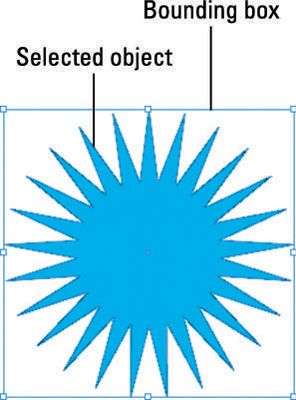
Abra el panel Transformar eligiendo Ventana-Objeto y Diseño-Transform.
En el panel Transformar que aparece, introduzca diferentes valores numéricos en los campos An y cambiar el tamaño de la forma.
La forma cambia automáticamente el tamaño de la página a las nuevas dimensiones del tamaño que especifique en el panel Transformar.
Cambiar el tamaño con la herramienta Transformación libre

Cambiar el tamaño fácilmente objetos en InDesign mediante el uso de la herramienta Transformación libre.
Para cambiar el tamaño de un objeto seleccionado con la herramienta Transformación libre, siga estos pasos:
Asegúrate de que solamente el objeto cuyo tamaño desea cambiar está seleccionado.
Varios objetos de grupo si desea cambiar el tamaño de varios objetos a la vez. Para agrupar objetos, seleccione un objeto y la tecla Mayús y haga clic para añadirlo a la selección, a continuación, pulse Ctrl + G (Windows) o Cmd + G (Mac).
Seleccione la herramienta Transformación libre.
Haga clic en cualquier punto de la esquina y arrastre para cambiar el tamaño del objeto.
Mantenga presionada la tecla Mayús mientras arrastra para mantener los objetos restringidos proporcionalmente a medida que cambia el tamaño.
Cambio de la carrera de una forma
Usted puede cambiar el trazo de las formas que ha creado. los golpe es el esquema que aparece alrededor del borde de la forma. La carrera puede variar desde ningún trazo a un golpe muy gruesa, y se mide en tamaños de punto. Incluso si una figura tiene un golpe ajustado a 0 puntos, todavía tiene un golpe - no puedes verlo.
Siga estos pasos para editar el trazo de sus formas:
Seleccione una forma en la página.
Un cuadro delimitador aparece alrededor de la forma seleccionada.
Seleccione una nueva anchura del trazo mediante el uso de la lista desplegable de grosor de trazo en el panel de control.
Tan pronto como se selecciona un valor, la carrera cambia automáticamente en la página. Este número se mide en puntos. Utiliza alguna de las otras opciones en la siguiente lista de paso.
Puede hacer clic en el campo de texto de trazo y de introducir manualmente un valor numérico para la anchura del trazo. Cuanto mayor sea el número que introduzca, más grueso es el accidente cerebrovascular. También puede cambiar el estilo de la carrera desde el panel de control, siga estos pasos:
Con una forma básica seleccionada, seleccione el tipo de carrera de la lista desplegable en el panel de control y seleccione una nueva línea.
Tan pronto como se selecciona un valor, la carrera cambia automáticamente.
Elige un nuevo grosor de línea de la lista desplegable de grosor de trazo.
Por ejemplo, hemos elegido 10 puntos. La forma se actualiza automáticamente en la página.
Si desea crear guiones personalizados, se puede ver más opciones de elegir Ventana-Stroke. Elija el menú del panel en la esquina superior derecha del panel y seleccione Estilos de trazo, y luego crear un nuevo estilo. Puede definir el tamaño del guión y hueco.
Introduzca un valor para un guión par o varios números de guiones personalizados para mapas, diagramas, marcas de plegado, y mucho más! Su trazo personalizado aparece en el panel Trazo después de crearlo.
Añadir extremos especiales para las líneas con el inicio y final listas desplegables. Por ejemplo, puede agregar una punta de flecha o un círculo grande al principio o al final de la carrera. El Ingreso botones Cap y le permiten elegir la forma de la línea termina y cómo se unen con otros caminos cuando se trabaja con caminos o formas complejas.





